移动硬盘突然无法访问
硬盘突然无法访问,可能由多种原因引起,以下是详细分析及解决方法:

硬件方面
| 故障原因 | 具体表现 | 解决方法 |
|---|---|---|
| 接口松动或损坏 | 移动硬盘插入电脑后,电脑无反应,或者偶尔能检测到但很快又丢失。 | 首先检查USB接口是否插紧,可尝试更换其他USB接口,若仍不行,可能是接口损坏,需更换数据线或维修硬盘接口。 |
| 硬盘老化 | 使用时间较长的移动硬盘,可能出现读写速度变慢、频繁出现无法访问等情况。 | 备份重要数据,考虑更换新的移动硬盘,因为硬盘老化是硬件自然损耗,难以通过简单修复解决。 |
| 物理损坏 | 移动硬盘受到撞击、摔落等,导致内部零件损坏,如磁头损坏、盘片划伤等。 | 这种情况一般需要专业数据恢复机构进行维修和数据恢复,维修成本可能较高,且不能保证完全恢复数据。 |
软件方面
| 故障原因 | 具体表现 | 解决方法 |
|---|---|---|
| 文件系统损坏 | 系统提示“文件或目录损坏且无法读取”,或者在磁盘管理中能看到磁盘但无法访问。 | 可以通过磁盘管理工具对移动硬盘进行格式化,但会丢失所有数据,所以要先备份数据;也可使用专业的磁盘修复工具,如CHKDSK(Windows系统)等进行修复。 |
| 病毒感染 | 移动硬盘中的文件被病毒加密或破坏,导致无法正常访问。 | 使用杀毒软件对移动硬盘进行全盘扫描,清除病毒后,再尝试访问,如果文件被加密,可能需要使用相应的解密工具或联系专业数据恢复人员。 |
| 分区表错误 | 移动硬盘的分区信息丢失或损坏,导致系统无法正确识别分区。 | 可以使用分区工具,如DiskGenius等,重新创建或修复分区表,但操作时要谨慎,以免造成数据进一步丢失。 |
系统设置方面
| 故障原因 | 具体表现 | 解决方法 |
|---|---|---|
| 驱动程序问题 | 移动硬盘插入电脑后,设备管理器中出现黄色感叹号,表示驱动异常。 | 更新或重新安装移动硬盘的驱动程序,可通过设备管理器找到对应的磁盘驱动器,右键选择“更新驱动程序”或“卸载设备”,然后重新插拔移动硬盘让系统自动安装驱动。 |
| 权限设置问题 | 在访问移动硬盘时,提示“拒绝访问”,可能是用户权限不足。 | 右键点击移动硬盘图标,选择“属性”,在“安全”选项卡中,检查当前用户是否具有读取和写入的权限,如没有则进行添加或修改权限。 |
Q1:如何预防移动硬盘突然无法访问? A1:要正确使用和保管移动硬盘,避免受到物理撞击和极端环境的影响,定期备份重要数据,以防数据丢失,在使用移动硬盘时,要按照正确的操作流程进行插拔,避免在读写过程中突然拔掉,安装可靠的杀毒软件和防火墙,防止病毒感染,定期对移动硬盘进行磁盘检查和维护,及时发现并解决潜在的问题。

Q2:移动硬盘无法访问时,数据还能恢复吗? A2:这要根据具体情况而定,如果是软件方面的问题,如文件系统损坏、分区表错误等,通过相应的修复工具或方法,有可能恢复数据,但如果是因为硬件故障,如物理损坏、硬盘老化等,数据恢复的难度就会增大,可能需要专业的数据恢复机构进行恢复,且不能保证所有数据都能完整恢复。

版权声明:本文由 芯智百科 发布,如需转载请注明出处。




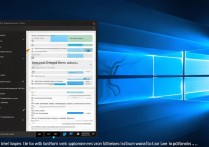


 冀ICP备2021017634号-12
冀ICP备2021017634号-12
 冀公网安备13062802000114号
冀公网安备13062802000114号